
Moderní počítače přicházejí načteny se stovkami procesů a služeb určených k zajištění bezproblémového chodu operačního systému. Někdy při instalaci programu nebo služby mohou zasahovat do důležitých služeb, což může mít za následek neočekávané selhání programu, vyskakování chybových zpráv nebo zpomalení počítače.
Můžete spustit počítač do Nouzový režim, což je přístup více barebone, který zakáže ještě více ovladačů nebo služeb, ale může deaktivovat některé věci, které se možná pokoušíte otestovat. Místo toho můžete provést čisté spuštění v systému Windows 10 dočasným zakázáním nekritických služeb a spouštěcích programů. Poté je můžete po jednom znovu povolit, abyste zjistili, zda nějaké problémy nezpůsobují.
PŘÍBUZNÝ: Jak spustit do bezpečného režimu ve Windows 10 nebo 8 (snadná cesta)
Poznámka: Než začnete, možná budete chtít nastavit a Bod obnovení systému nebo zálohujte počítač jen pro případ, že by se během procesu něco pokazilo. Tyto kroky byste se také neměli pokoušet provádět, pokud je váš počítač připojen ke spravované síti, jako je ta ve vaší společnosti. Je pravděpodobné, že nástroje, které použijete k provedení těchto kroků, váš administrátor deaktivuje.
Začněte stisknutím klávesy Win + R a otevřete okno Spustit. Do pole zadejte „msconfig“ a stiskněte klávesu Enter.
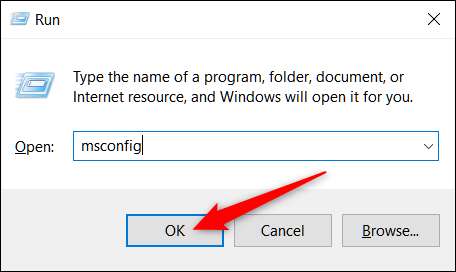
Jakmile se otevře MSConfig, přepněte na kartu Služby a zobrazte seznam všech služeb pro váš počítač. V dolní části okna vyberte možnost „Skrýt všechny služby společnosti Microsoft“ a poté klikněte na tlačítko „Zakázat vše“. Tím deaktivujete všechny služby jiných společností než Microsoft. Až budete hotovi, klikněte na „OK“.
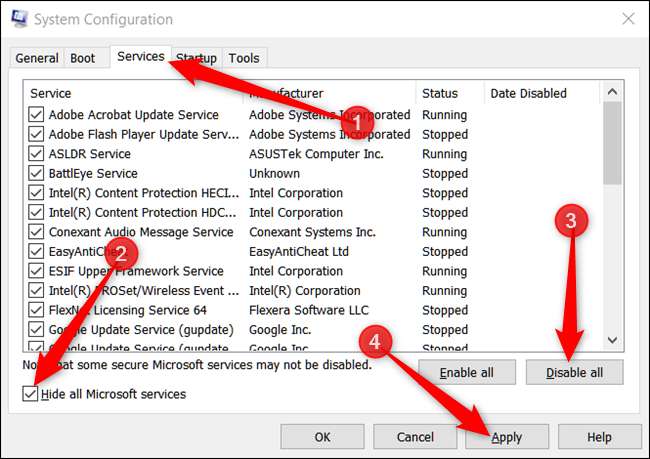
Ve varovném okně, které se objeví, klikněte na tlačítko „Ukončit bez restartu“. Restartujete počítač, ale musíte nejprve provést ještě jeden krok.
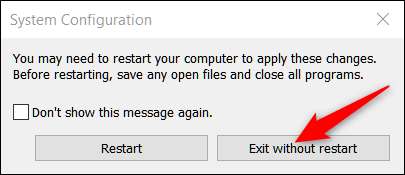
Dále se chystáte zakázat spouštěcí programy třetích stran které by mohly potenciálně způsobovat problémy ve vašem počítači.
Stisknutím kláves Ctrl + Shift + EscapeHead otevřete Správce úloh a poté přepněte na kartu „Po spuštění“.
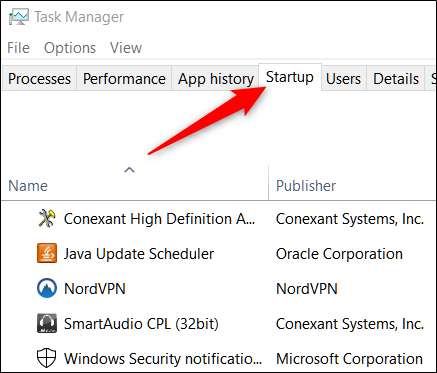
Spouštěcí aplikace budete muset postupně deaktivovat; neexistuje způsob, jak je deaktivovat najednou. Vyberte povolenou aplikaci a poté klikněte na tlačítko „Zakázat“. Udělejte to pro všechny povolené aplikace na kartě.
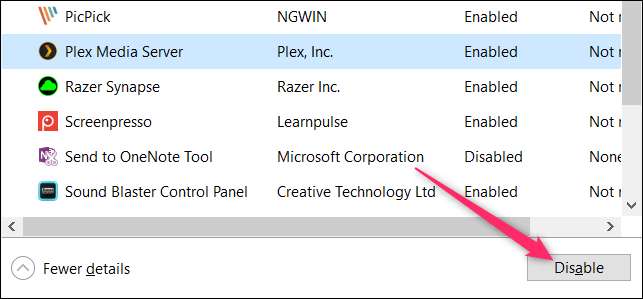
PŘÍBUZNÝ: Jak zakázat spouštěcí programy ve Windows
Po deaktivaci aplikací restartujte počítač a měl by se načíst, aniž by byla spuštěna některá z těchto služeb nebo spouštěcích programů.
Nyní můžete začít řešit problémy, se kterými jste se setkali dříve. Pokud se zobrazí chyby s oznámením, že určité programy nelze spustit, je to normální, protože jste právě deaktivovali všechny nepodstatné služby.
Pokud čisté spuštění opraví problém, se kterým jste se setkali, můžete začít znovu zapínat služby a spouštěcí aplikace a restartovat počítač. Doporučujeme provádět tuto službu nebo aplikaci najednou, i když tento proces bude nějakou dobu trvat. To vám umožní zúžit problém pomocí procesu eliminace.
Po dokončení odstraňování problémů se vraťte na kartu „Služby“ v msconfig, klikněte na tlačítko „Povolit vše“ a poté jednotlivě zakažte všechny služby, které způsobovaly problémy. Ve Správci úloh zapněte všechny spouštěcí aplikace, které nezpůsobily žádné problémy.






